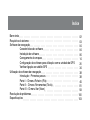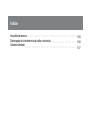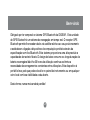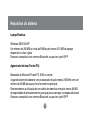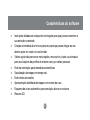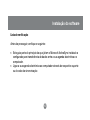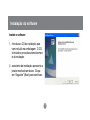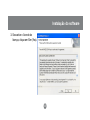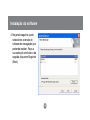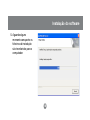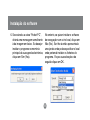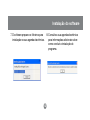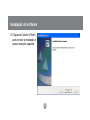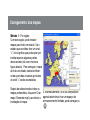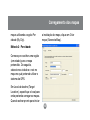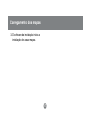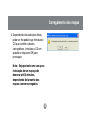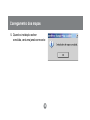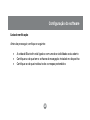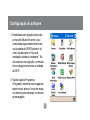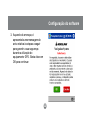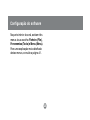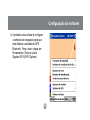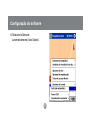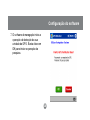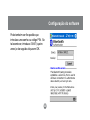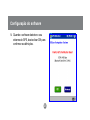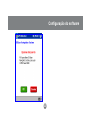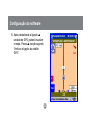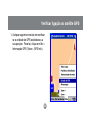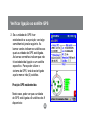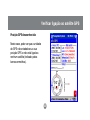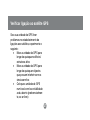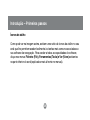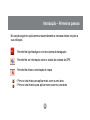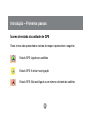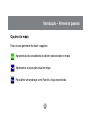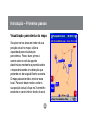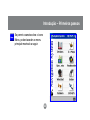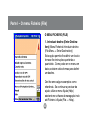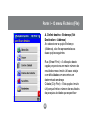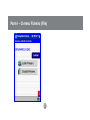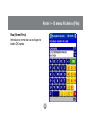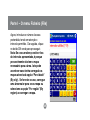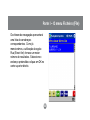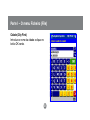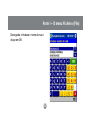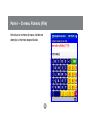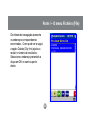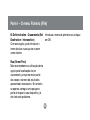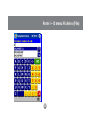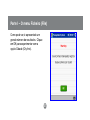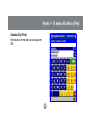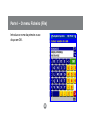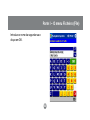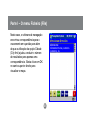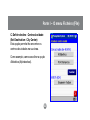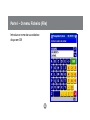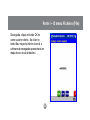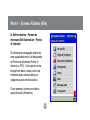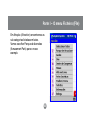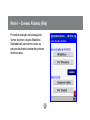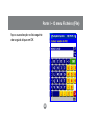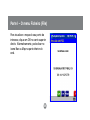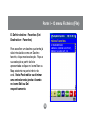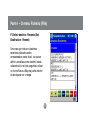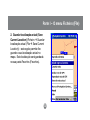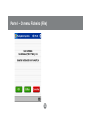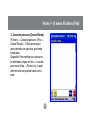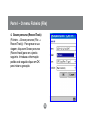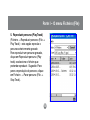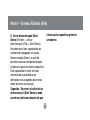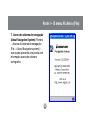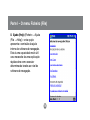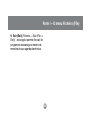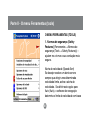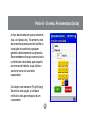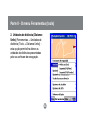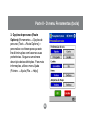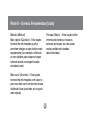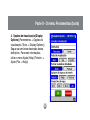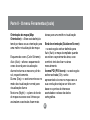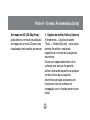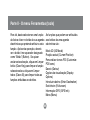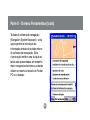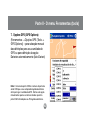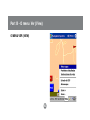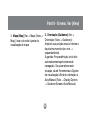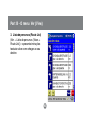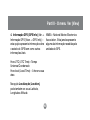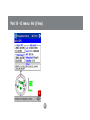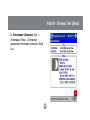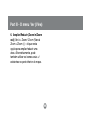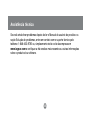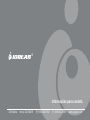®
GPS Bluetooth com software de
navegação
Manual de utilizador do software
Software User Manual (GBGPS201W3)

©2004 IOGEAR. All Rights Reserved. PKG-M0129P
IOGEAR, the IOGEAR logo, MiniView, VSE are trademarks or registered trademarks of IOGEAR, Inc. Microsoft and
Windows are registered trademarks of Microsoft Corporation. IBM is a registered trademark of International Business
Machines, Inc. Macintosh, G3/G4 and iMac are registered trademarks of Apple Computer, Inc. IOGEAR makes no
warranty of any kind with regards to the information presented in this document. All information furnished here is for
informational purposes only and is subject to change without notice. IOGEAR, Inc. assumes no responsibility for any
inaccuracies or errors that may appear in this document.

Bem-vindo
Requisitos do sistema
Software de navegação
Características do software
Instalação do software
Carregamento dos mapas
Configuração do software para utilização com a unidade de GPS
Verificar ligação ao satélite GPS
Utilização do software de navegação
Introdução – Primeiros passos
Parte I – O menu Ficheiro (File)
Parte II – O menu Ferramentas (Tools)
Parte III – O menu Ver (View)
Resolução de problemas
Especificações
02
03
04
04
06
14
20
34
38
38
45
81
93
100
103
Table of Contents
Índice

2
105
106
107
Assistência técnica
Declaração de interferência de rádio e televisão
Garantia limitada
Índice

Bem-vindo
Obrigado por ter comprado o sistema GPS Bluetooth da IOGEAR. Esta unidade
de GPS Bluetooth é um sistema de navegação em tempo real. O receptor GPS
Bluetooth permite-lhe receber dados via satélite relativos ao seu posicionamento
e estabelecer a ligação a dispositivos de computação portáteis através da
especificação sem fios Bluetooth. Este sistema proporciona uma alta precisão e
capacidades de rastreio fiáveis. O design de baixo consumo e a longa duração da
bateria recarregável dão-lhe 25 horas de utilização contínua e elimina a
necessidade de carregamentos constantes entre utilizações. Este dispositivo é
portátil e leve, pelo que pode colocá-lo no painel de instrumentos ou em qualquer
outro local com boa visibilidade a céu aberto.
Desta forma, nunca mais andará perdido!
2

3
Requisitos do sistema
Laptop/Desktop:
Windows ME/2000/XP
Um mínimo de 256 MB ao nível da RAM e pelo menos 512 MB de espaço
disponível no disco rígido
Deve ser compatível com a norma Bluetooth e suportar o perfil SPP
Agenda electrónica (Pocket PC):
Necessita do Microsoft Pocket PC 2002 ou acima
A agenda electrónica deve ter um processador de pelo menos 266 MHz com um
mínimo de 64 MB de espaço livre na memória principal
Recomendamos a utilização de um cartão de memória com pelo menos 64 MB
de capacidade de armazenamento para que possa carregar os mapas adicionais
Deve ser compatível com a norma Bluetooth e suportar o perfil SPP
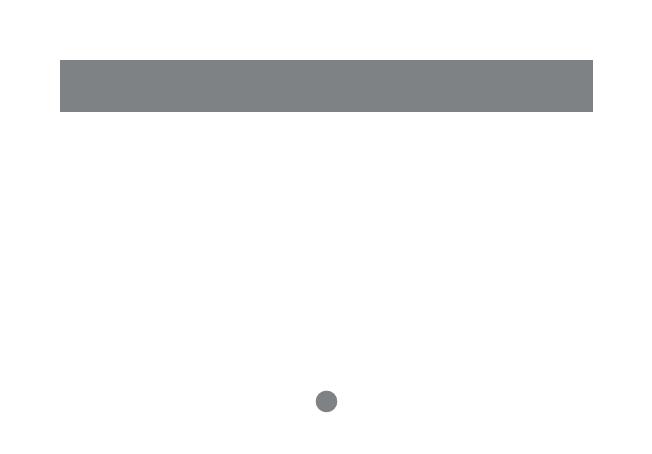
Características do software
4
• Instruções faladas em cada ponto de viragem para que possa concentrar a
sua atenção na estrada
• Criação automática de um novo percurso para que possa chegar ao seu
destino após ter virado no local errado
• Várias opções de percursos mais rápidos, mais curtos, locais ou principais
para as situações de partilha do mesmo carro por várias pessoas
• Ecrã de orientação para manobras automáticas
• Visualização de mapas em tempo real
• Ecrã inteiro automático
• Apresentação detalhada de mapas com nomes de ruas
• Esquema de cores automático para condução diurna e nocturna
• Resumo 3D

5
• Possibilidade de poder utilizar as teclas da sua agenda electrónica como
teclas de atalho
• Capacidades especiais de segurança incluindo velocidade e alerta de
nevoeiro
• Grande base de dados com locais de interesse (POI)
• Destinos favoritos e recentes
• Caixa de estado de fácil acesso com apresentação da hora prevista de
chegada, a distância e a velocidade
• Gravação e reprodução de percursos
• Modo de demonstração para que possa fazer uma simulação da sua viagem
• Base de dados cartográfica Navteq
Características do software

Instalação do software
Lista de verificação
Antes de prosseguir, verifique o seguinte:
• Este guia parte do princípio de que já tem o Microsoft ActiveSync instalado e
configurado para transferência de dados entre a sua agenda electrónica e o
computador.
• Ligue a sua agenda electrónica ao computador através do respectivo suporte
ou do cabo de sincronização
6

7
Instale o software
1. Introduza o CD de instalação que
vem incluído na embalagem. O CD
é iniciado e procede automaticamen-
te à instalação.
2. assistente de instalação apresenta a
janela mostrada em baixo. Clique
em “Seguinte” (Next) para continuar.
Instalação do software

Se aceitar o Acordo de
licença, clique em Sim (Yes).
3.
8
Instalação do software

Na janela seguinte, pode
seleccionar a versão do
software de navegação que
pretende instalar. Faça a
sua selecção em baixo e de
seguida clique em Seguinte
(Next).
4.
9
Instalação do software

Aguarde alguns
momentos enquanto os
ficheiros de instalação
são transferidos para o
computador.
5.
10
Instalação do software

Se assinalou a caixa “Pocket PC”,
obterá uma mensagem semelhante
à da imagem em baixo. Se desejar
instalar o programa na memória
principal da sua agenda electrónica,
clique em Sim (Yes).
No entanto, se quiser instalar o software
de navegação num outro local, clique em
Não (No). Ser-lhe-á então apresentada
uma janela onde pode especificar o local
onde pretende instalar os ficheiros do
programa. Faça a sua selecção e de
seguida clique em OK.
6.
11
Instalação do software

O software prepara os ficheiros para
instalação na sua agenda electrónica.
Consulte a sua agenda electrónica
para informações adicionais sobre
como concluir a instalação do
programa.
7. 8.
12
Instalação do software

Clique em Concluir (Finish)
para concluir a instalação e
passar à secção seguinte.
9.
13
Instalação do software

1. Depois de carregado o software
cartográfico, pode seleccionar os
mapas que deseja instalar no seu
dispositivo. Existem dois métodos para
instalação dos mapas - por região ou
por cidade. Se tiver menos de 64 MB
de capacidade de armazenamento,
recomendamos a instalação dos mapas
“Por cidade” (By City). No entanto, se
tiver espaço de armazenamento
suficiente, pode instalar os seus mapas
utilizando a opção “Por região” (By
Region).
Se olhar para o lado direito, poderá
seleccionar o Local de destino (Target
Location) para onde pretende carregar
os mapas (na sua agenda electrónica
ou no computador). Nesta janela,
poderá também ver a capacidade de
armazenamento disponível no local
seleccionado e o tamanho em
megabytes dos mapas seleccionados.
here the available storage space of your
selected location, and the size in
megabytes of your selected maps.
Nota: Ao seleccionar as áreas dos mapas a instalar, o
software de navegação constrói um mapa juntando
todas as áreas. Se desejar juntar mais áreas
posteriormente, o software de navegação terá de
reconstruir todo o mapa; por isso terá de seleccionar
todos os mapas que escolheu anteriormente para além
do mapa que pretende acrescentar.
14
Carregamento dos mapas

15
Método 1 - Por região:
Com esta opção, pode instalar
mapas para todo um estado. Se o
estado que escolheu tiver um sinal
“+”, isto significa que pode optar por
instalar apenas algumas partes
desse estado (tal como mostra a
figura abaixo). Para carregar o mapa
de todo um estado, basta certificar-
se de que todas as caixas por baixo
do sinal “+” estão assinaladas.
Depois de seleccionados todos os
mapas pretendidos, clique em Criar
mapa “Generate map” para iniciar a
instalação do mapa.
2. Alternativamente, se o seu computador/
agenda electrónica tiver um espaço de
armazenamento limitado, pode carregar os
Carregamento dos mapas

Método 2 - Por cidade:
Comece por escolher uma região
(um estado) para o mapa
pretendido. De seguida,
seleccione a cidade e o raio no
mapa no qual pretende utilizar o
sistema de GPS.
Em Local de destino (Target
Location), especifique o local para
onde pretende carregar os mapas.
Quando estiver pronto para iniciar
16
mapas utilizando a opção Por
cidade (By City).
a instalação do mapa, clique em Criar
mapa (Generate Map).
Carregamento dos mapas

O software de instalação inicia a
instalação dos seus mapas.
17
3.
Carregamento dos mapas
A página está carregando ...
A página está carregando ...
A página está carregando ...
A página está carregando ...
A página está carregando ...
A página está carregando ...
A página está carregando ...
A página está carregando ...
A página está carregando ...
A página está carregando ...
A página está carregando ...
A página está carregando ...
A página está carregando ...
A página está carregando ...
A página está carregando ...
A página está carregando ...
A página está carregando ...
A página está carregando ...
A página está carregando ...
A página está carregando ...
A página está carregando ...
A página está carregando ...
A página está carregando ...
A página está carregando ...
A página está carregando ...
A página está carregando ...
A página está carregando ...
A página está carregando ...
A página está carregando ...
A página está carregando ...
A página está carregando ...
A página está carregando ...
A página está carregando ...
A página está carregando ...
A página está carregando ...
A página está carregando ...
A página está carregando ...
A página está carregando ...
A página está carregando ...
A página está carregando ...
A página está carregando ...
A página está carregando ...
A página está carregando ...
A página está carregando ...
A página está carregando ...
A página está carregando ...
A página está carregando ...
A página está carregando ...
A página está carregando ...
A página está carregando ...
A página está carregando ...
A página está carregando ...
A página está carregando ...
A página está carregando ...
A página está carregando ...
A página está carregando ...
A página está carregando ...
A página está carregando ...
A página está carregando ...
A página está carregando ...
A página está carregando ...
A página está carregando ...
A página está carregando ...
A página está carregando ...
A página está carregando ...
A página está carregando ...
A página está carregando ...
A página está carregando ...
A página está carregando ...
A página está carregando ...
A página está carregando ...
A página está carregando ...
A página está carregando ...
A página está carregando ...
A página está carregando ...
A página está carregando ...
A página está carregando ...
A página está carregando ...
A página está carregando ...
A página está carregando ...
A página está carregando ...
A página está carregando ...
A página está carregando ...
A página está carregando ...
A página está carregando ...
A página está carregando ...
A página está carregando ...
A página está carregando ...
A página está carregando ...
A página está carregando ...
A página está carregando ...
-
 1
1
-
 2
2
-
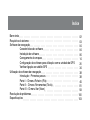 3
3
-
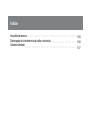 4
4
-
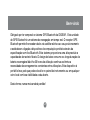 5
5
-
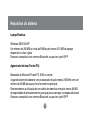 6
6
-
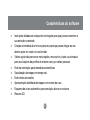 7
7
-
 8
8
-
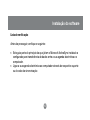 9
9
-
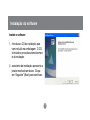 10
10
-
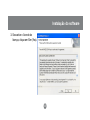 11
11
-
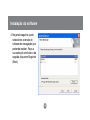 12
12
-
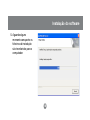 13
13
-
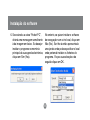 14
14
-
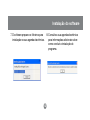 15
15
-
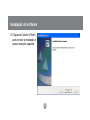 16
16
-
 17
17
-
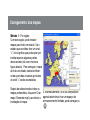 18
18
-
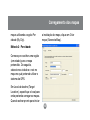 19
19
-
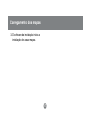 20
20
-
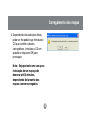 21
21
-
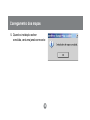 22
22
-
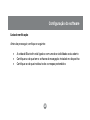 23
23
-
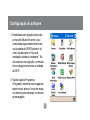 24
24
-
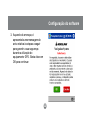 25
25
-
 26
26
-
 27
27
-
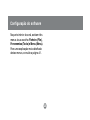 28
28
-
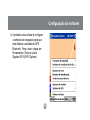 29
29
-
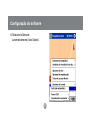 30
30
-
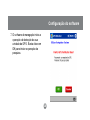 31
31
-
 32
32
-
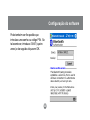 33
33
-
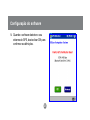 34
34
-
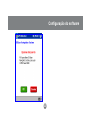 35
35
-
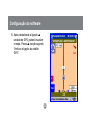 36
36
-
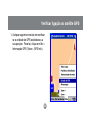 37
37
-
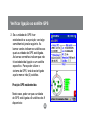 38
38
-
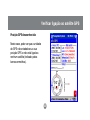 39
39
-
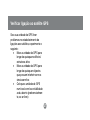 40
40
-
 41
41
-
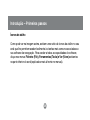 42
42
-
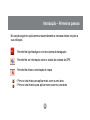 43
43
-
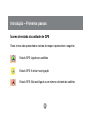 44
44
-
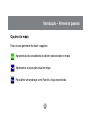 45
45
-
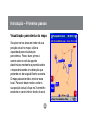 46
46
-
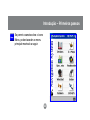 47
47
-
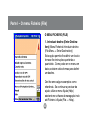 48
48
-
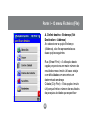 49
49
-
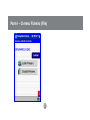 50
50
-
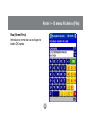 51
51
-
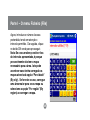 52
52
-
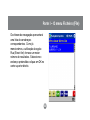 53
53
-
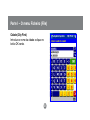 54
54
-
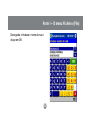 55
55
-
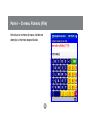 56
56
-
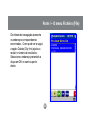 57
57
-
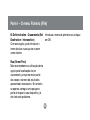 58
58
-
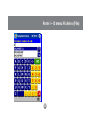 59
59
-
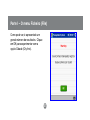 60
60
-
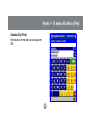 61
61
-
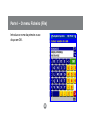 62
62
-
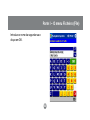 63
63
-
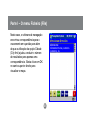 64
64
-
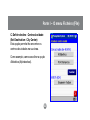 65
65
-
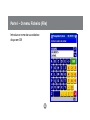 66
66
-
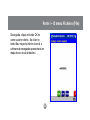 67
67
-
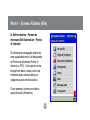 68
68
-
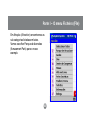 69
69
-
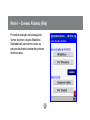 70
70
-
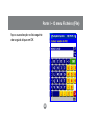 71
71
-
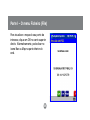 72
72
-
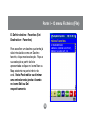 73
73
-
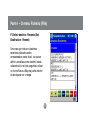 74
74
-
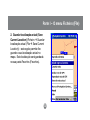 75
75
-
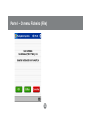 76
76
-
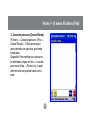 77
77
-
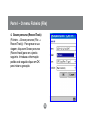 78
78
-
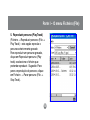 79
79
-
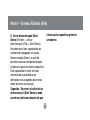 80
80
-
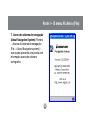 81
81
-
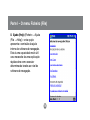 82
82
-
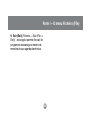 83
83
-
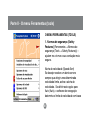 84
84
-
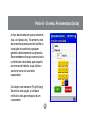 85
85
-
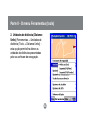 86
86
-
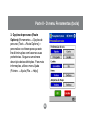 87
87
-
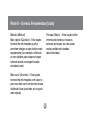 88
88
-
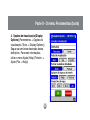 89
89
-
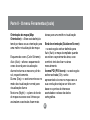 90
90
-
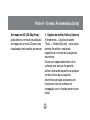 91
91
-
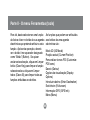 92
92
-
 93
93
-
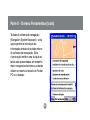 94
94
-
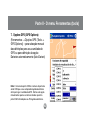 95
95
-
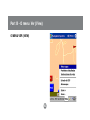 96
96
-
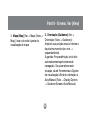 97
97
-
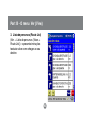 98
98
-
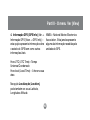 99
99
-
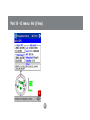 100
100
-
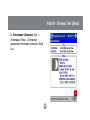 101
101
-
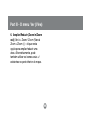 102
102
-
 103
103
-
 104
104
-
 105
105
-
 106
106
-
 107
107
-
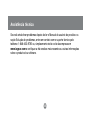 108
108
-
 109
109
-
 110
110
-
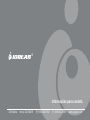 111
111
Artigos relacionados
Outros documentos
-
Kenwood DNX6480BT Manual do usuário
-
Garmin nuvi 360 GPS,OEM,MINI R56,NA Manual do proprietário
-
Garmin NUVI 310T Manual do usuário
-
Pioneer AVIC-D3 Manual do usuário
-
Pioneer AVIC-X3-II Manual do usuário
-
Pioneer AVIC-X3 Manual do usuário
-
Garmin BMW Motorrad Navigator III Manual do usuário
-
Garmin nuvi 610 Manual do usuário
-
Garmin gpsmap 620 Manual do usuário
-
Garmin Zumo XT Manual do proprietário